Kako uključiti tamni način rada u Snapchatu
Želite uštedjeti bateriju na svom telefonu dok koristite Snapchat ili jednostavno kao tamnije korisničko sučelje? Ovdje je najlakši način da uključite tamni način rada na Snapchatu.
Tamni način rada doista je došao na svoje 2022., s toliko naših omiljenih aplikacija koje nude ovaj alternativni način gledanja. Bilo da ljudi više vole čitati noću ili jednostavno ne žele toliko naprezati oči, znanje kako uključiti tamni način rada u vašim najčešće korištenim aplikacijama može biti korisnije češće nego što mislite.
Uz to, Snapchat također nudi tamni način rada za korisnike iOS-a, a puno ga je lakše uključiti nego što mislite. Važno je napomenuti da u vrijeme pisanja ne postoji način da se uključi tamni način rada u Snapchatu na Android telefonima, iako ćemo svakako ažurirati ovaj članak kada bude podržan.
Nastavite čitati kako biste saznali kako možete uključiti tamni način rada u Snapchatu.
Ono što smo koristili
- Koristili smo iPhone 13 Pro pokreće iOS 15 s otvorenim Snapchatom
Kratka verzija
- Otvorite Snapchat
- Kliknite na svoj Bitmoji
- Pritisnite Postavke
- Pomaknite se prema dolje
- Kliknite na Izgled aplikacije
- Odaberite tamni način rada
-
Korak
1Otvorite Snapchat
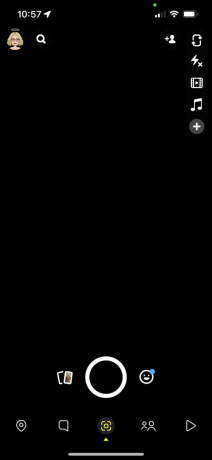
Otvorite aplikaciju Snapchat na svom telefonu i provjerite jeste li prijavljeni na ispravan račun.
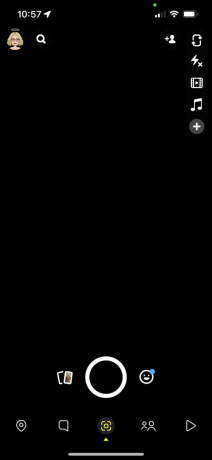
-
Korak
2Kliknite na svoj Bitmoji
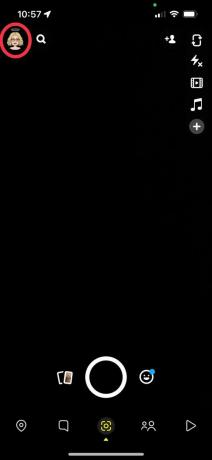
Kliknite na svoj Bitmoji koji se nalazi u gornjem lijevom kutu. Trebalo bi izgledati kao ti.
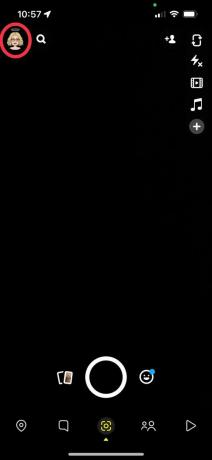
-
Korak
3Pritisnite Postavke
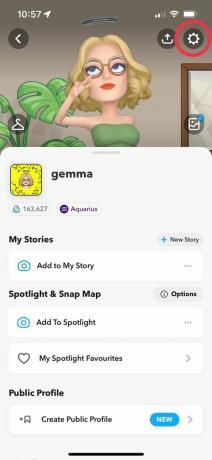
Dodirnite gumb Postavke, nalazi se u gornjem desnom kutu i izgleda kao mali zupčanik.
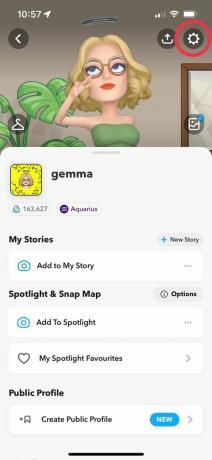
-
Korak
4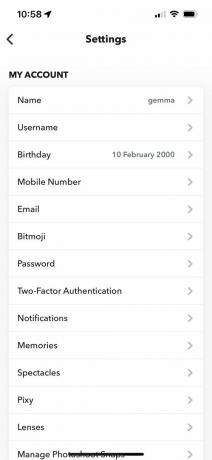
Nakon što ste na stranici Postavke, pomaknite se prema dolje da biste došli do sljedećeg koraka.
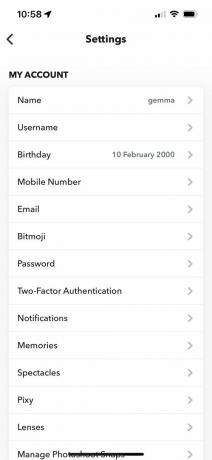
-
Korak
5Kliknite na Izgled aplikacije
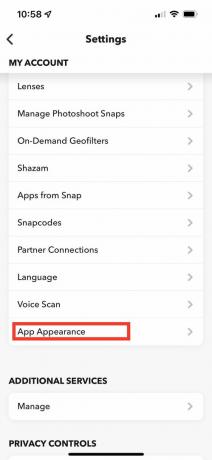
Nakon što se pomaknete prema dolje, pronađite gumb koji kaže App Appearance i kliknite na njega.
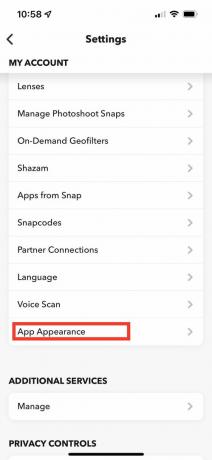
-
Korak
6Odaberite tamni način rada
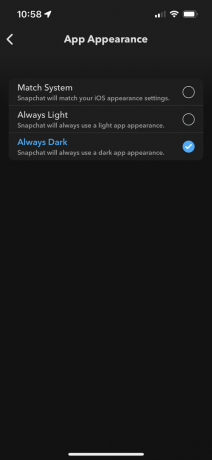
Nakon što ste na stranici App Appearance, kliknite na Dark Mode da biste uključili tamni način rada.
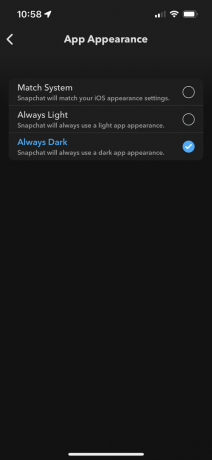
Često postavljana pitanja
Da, možete birati između svijetlog ili tamnog načina rada ili kliknuti na opciju Match System, koja će odgovarati vašem iOS-u postavke izgleda, što znači da će se prebaciti iz svijetlog u tamni ovisno o vašem operativnom sustavu trčeći dalje.
Ne, u vrijeme pisanja Android nema podršku za Dark Mode za Snapchat, što znači da samo korisnici iPhonea trenutno mogu koristiti ovu značajku.
Možda ti se svidi…

Kako zvati u WhatsAppu?

Kako dodati nove kontakte na WhatsApp
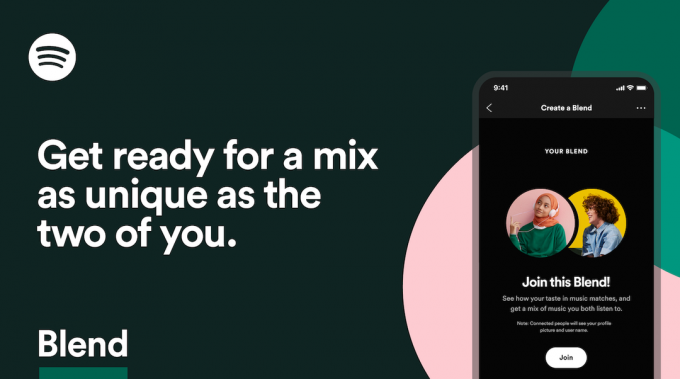
Kako preimenovati svoje Spotify Blend popise za reprodukciju

Kako očistiti predmemoriju na Safariju
Zašto vjerovati našem novinarstvu?
Osnovan 2004. godine, Trusted Reviews postoji kako bi našim čitateljima pružio temeljite, nepristrane i neovisne savjete o tome što kupiti.
Danas imamo milijune korisnika iz cijelog svijeta mjesečno i procjenjujemo više od 1000 proizvoda godišnje.



